카테고리 없음
해시팩을 통한 LEDGER 헤데라(HBAR) 계정 액세스
ledger
2024. 4. 21. 21:25
이 문서에서는 타사 지갑 해시팩을 통해 Ledger HBAR 계정에 액세스하는 방법을 설명합니다.
헤데라 앱 업데이트 문제
헤데라 앱을 최신 버전(1.4.20)으로 업데이트한 후 Haspack으로 헤데라(HBAR) 스테이킹 보상을 청구하는 데 문제가 있습니다. "Ledger 장치: CLA_NOT_SUPPORTED (0x6e00)" 오류 메시지가 표시될 수 있습니다. 지금 당장은 사용자들이 Ledger Live에서 HBAR 앱을 업데이트하지 않는 것을 권장합니다. 이미 업데이트했다면 잠시 기다려 주세요. 당사는 문제를 해결하기 위해 노력하고 있습니다.
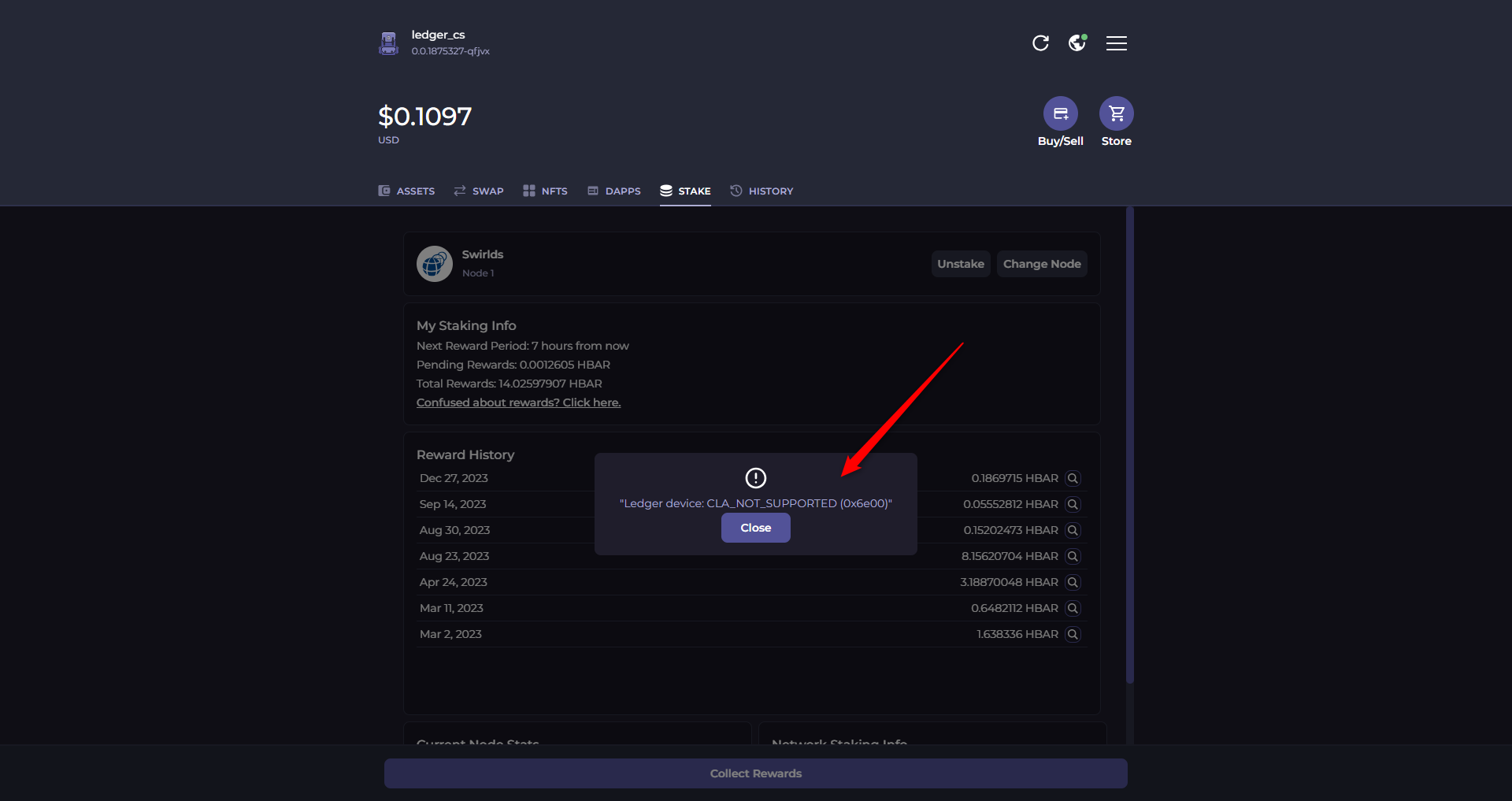
준비사항
Ledger Live를 업그레이드하세요
- 이 링크를 통해 Ledger Live를 최신 버전으로 업데이트 하세요.
- Ledger Live를 열고 Ledger 장치를 My Ledger에 연결하여 장치가 최신 펌웨어 버전을 실행하고 있는지 확인하세요.
- Ledger 장치에 최신 버전의 헤데라(HBAR) 앱 이 설치되어 있는지 확인하세요.
- 해시팩은 Firefox에서 Ledger 지원을 제공하지 않습니다. Chrome 브라우저를 사용해야 합니다.
Ledger 헤데라(HBAR) 계정을 해시팩으로 가져옵니다.
- Ledger 장치를 잠금 해제하고 헤데라 앱을 엽니다.
장치에 명령 대기중이라는 메시지가 표시됩니다. - 해시팩 웹사이트로 이동하여 웹 앱 시작을 선택하세요.
- Nano가 컴퓨터에 연결되어 있고 잠금이 해제되어 있으며 헤데라 앱이 열려 있는지 확인합니다. 화면에 "명령 대기 중"이라고 표시되어야 합니다.
- "하드웨어 지갑 연결" 버튼을 클릭합니다.
- 비밀번호(최소 12자)를 설정하고 이용약관에 동의한 후 다음을 클릭하세요.
- 하드웨어 지갑 유형으로 Ledger을 선택합니다.
- Ledger에서 Hedera 앱이 열려 있는지 확인한 다음 공개 키 가져오기 버튼을 클릭하세요.
- “기존 지갑 가져오기”를 클릭한 후 “Ledger 연결”을 클릭하세요.
- 그러면 공개 키가 Nano에 표시됩니다. 오른쪽으로 끝까지 스크롤하여 전체 문자열을 확인한 다음 두 버튼을 모두 눌러 계속합니다.
- 지갑에 고유한 이름을 지정하고 원하는 통화를 선택한 다음 "지갑 가져오기"를 클릭하세요.
- 그러면 지갑이 생성되고 헤데라 자산을 관리할 수 있는 기본 계정 페이지로 연결됩니다.준비사항
- Ledger Live를 업그레이드하세요
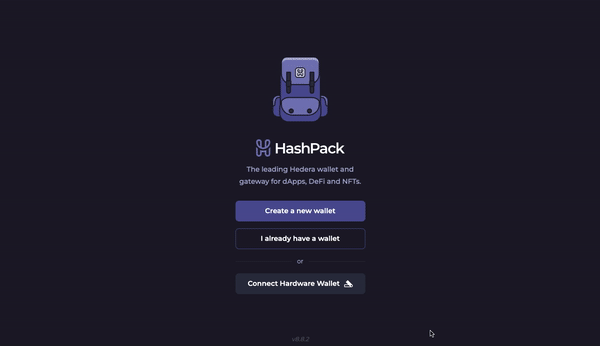
Hashpack으로 HBAR 스테이킹하기
여기에서 Ledger 장치와 Hashpack을 사용한 HBAR 코인 스테이킹 방법에 대해 자세히 살펴보세요.